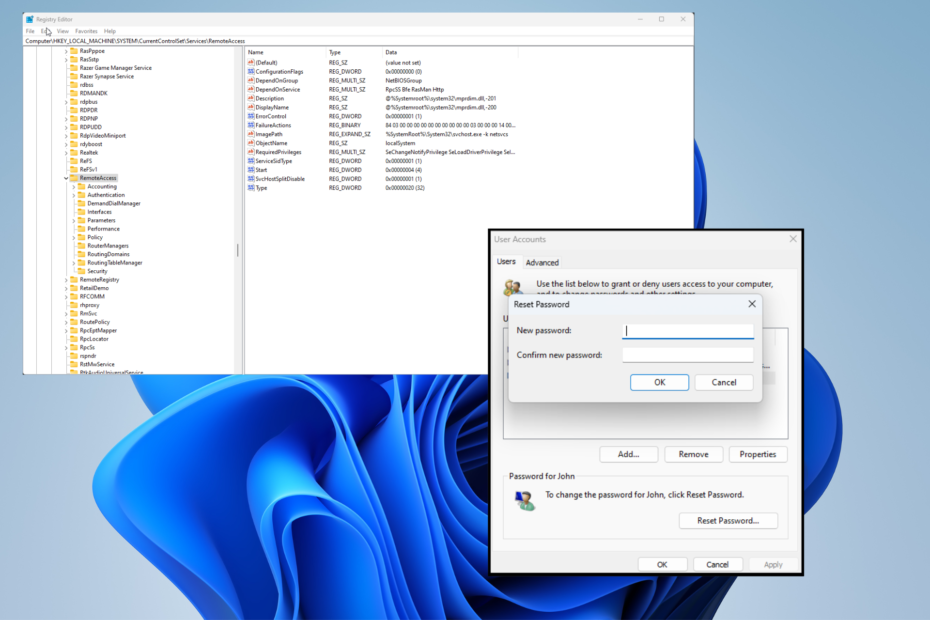Enkla sätt att lägga till VPN för snabb åtkomst
- Windows 11 Aktivitetsfält är ett användargränssnittselement som visas längst ner på skärmen.
- Det låter dig hitta och starta program via Start-menyn, eller se alla program som för närvarande är öppna.
- Du kan lägga till program som ditt VPN i aktivitetsfältet för bekvämlighet och förbättrad produktivitet.
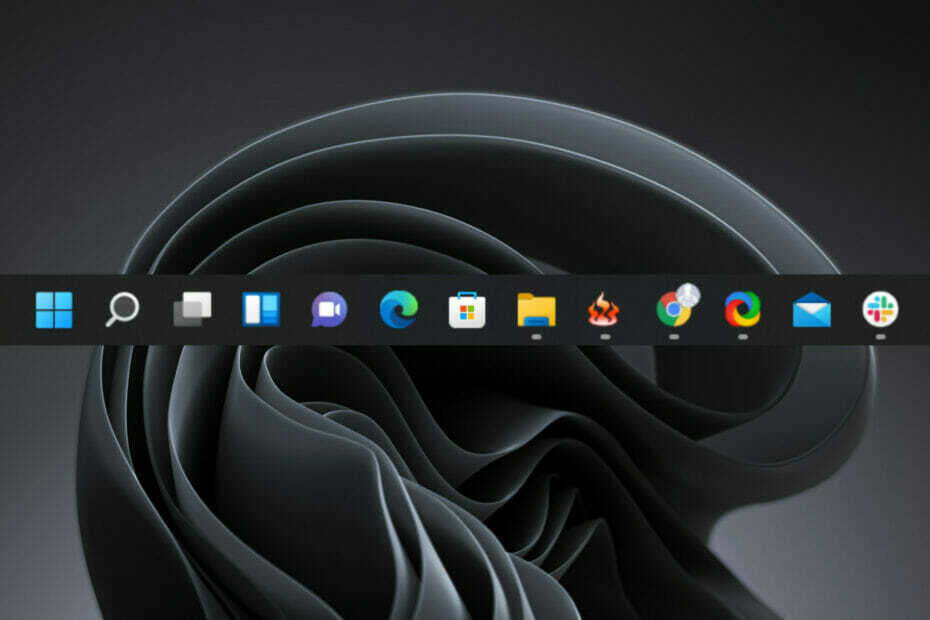
En VPN är ett verktyg för att skydda dig online. Att lägga till det i aktivitetsfältet på din Windows 11 är mycket bekvämt. Det skapar en krypterad tunnel mellan din enhet och VPN-servern.
Använder en pålitlig och effektiv VPN hjälper till att dölja din IP-adress, plats och aktivitet från hackares nyfikna ögon. Det är därför vettigt att ha det i aktivitetsfältet för att underlätta tillgängligheten. Så låt oss ta reda på hur du kan göra det.

Surfa på webben från flera enheter med utökade säkerhetsprotokoll.
4.9/5
Ta rabatten►

Få tillgång till innehåll över hela världen med högsta hastighet.
4.7/5
Ta rabatten►

Anslut till tusentals servrar för ihållande sömlös surfning.
4.6/5
Ta rabatten►
Hur kan jag lägga till ett VPN i aktivitetsfältet i Windows 11?
1. Lägg till din favorit-VPN i aktivitetsfältet
- Tryck Windows + S att öppna Sök menyn, ange namnet på din VPN-programvara i textfältet, högerklicka på appen och välj Fäst till aktivitetsfältet.
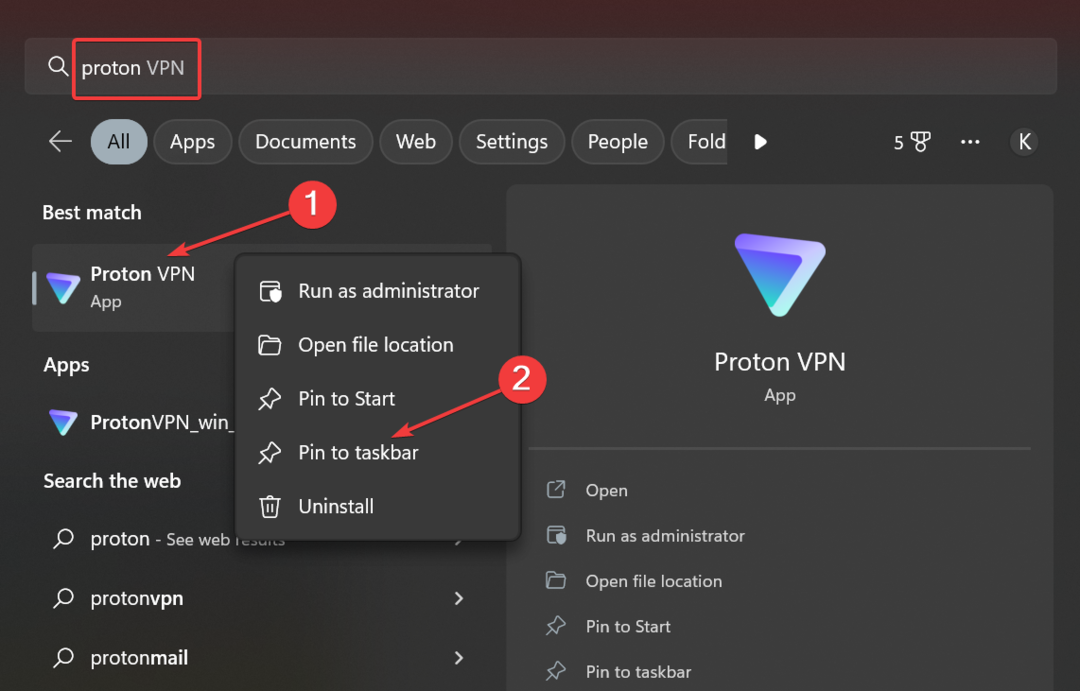
- VPN kommer nu att finnas tillgängligt i aktivitetsfältet och kan startas med ett enda klick.
Windows 11 tillåter användare att lägga till appar till aktivitetsfältet för snabb åtkomst, och på samma sätt kan du lägga till vilken VPN-programvara som helst. För de omedvetna kan användare också lägga till en webbplats i aktivitetsfältet i den senaste iterationen.
2. Lägg till ett VPN i snabbinställningarna
- Klicka på Ljud ikonen i det nedre högra hörnet för att öppna Snabbinställningar meny.
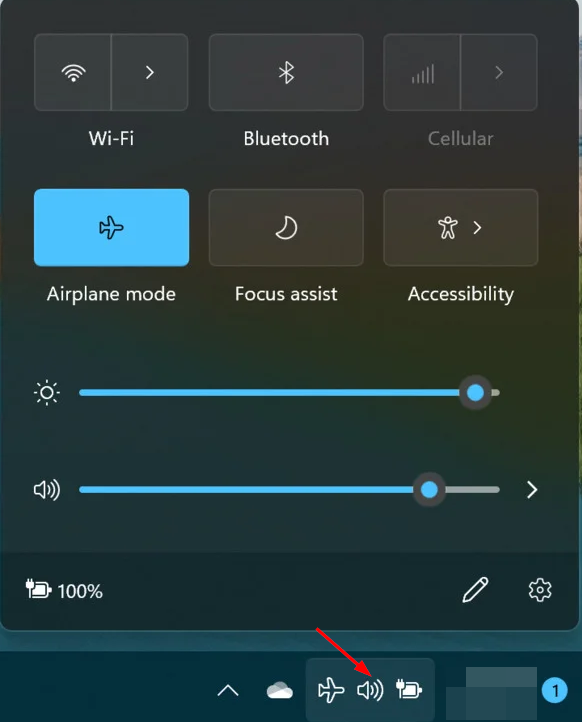
- Välj redigera knapp (pennutseende) ikon.

- Klick Lägg till, och välj sedan VPN.
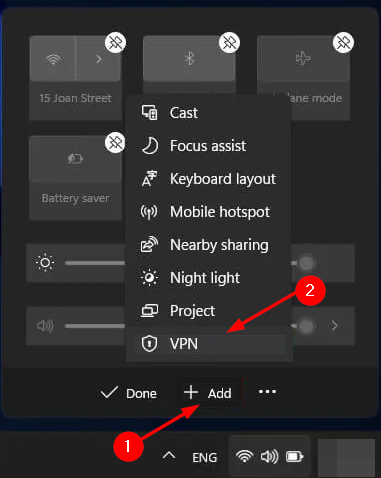
Förutom att lägga till ett VPN i aktivitetsfältet kan du också lägga till ett manuellt konfigurerat till Snabbinställningar för enkel åtkomst. Om du känner att det blir för överväldigande kan du dölj aktivitetsfältet så att du kan koncentrera dig på ditt arbete.
- Hur man skapar en obevakad installation av Windows 11
- Mapp försvann i Windows 11? Hur man får tillbaka det
- Hur man ställer in ett VPN manuellt i Windows 11
- Hur man aktiverar eller inaktiverar eSIM i Windows 11
- Fix: Felkod 2502 och 2503 på Windows 11
Vi hoppas att den här snabbguiden kunde hjälpa dig att lägga till en VPN i aktivitetsfältet på nolltid. Och medan du håller på, ta reda på hur du gör ändra ikonerna i Windows 11 och anpassa var och en för bättre synlighet och identifiering.
Vi har också en bra guide om hur man gör ställ in ett VPN manuellt på Windows 11, så missa inte det.
Låt oss veta om andra ytterligare tips du kan ha för att anpassa aktivitetsfältet i kommentarsektionen nedan.